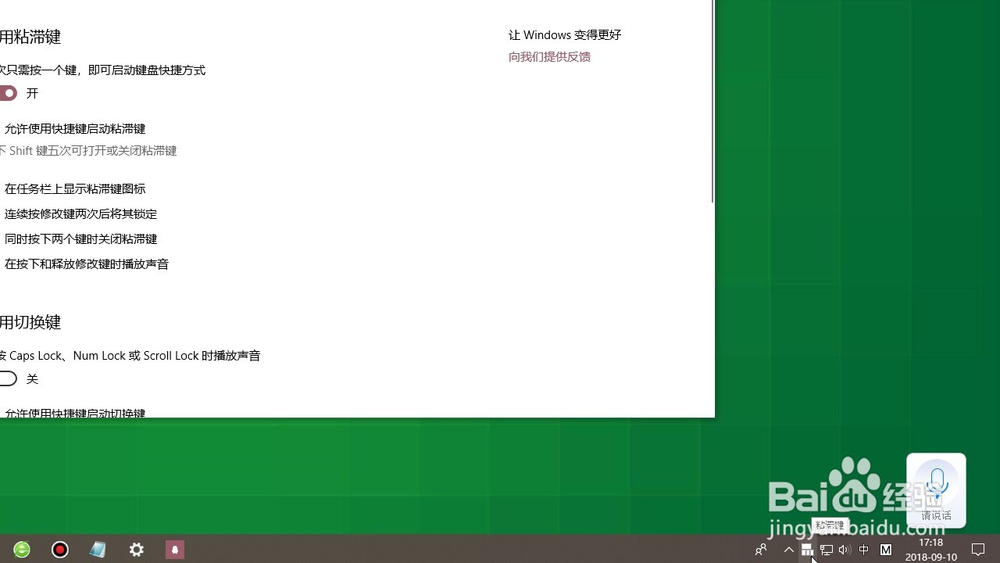Windows10系统 怎样在任务栏上显示粘滞键图标
1、点击电脑桌面左下角的微软图标
2、打开菜单之后,点击左侧列表的设置图标
3、在系统设置页面,点击页面下方的轻松使用
4、点击左侧列表的交互键盘
5、在页面上方找到在任务栏上显示粘滞键图标勾选选项前面的小对号即可
6、最后在电脑的右下角,我们就可以看到显示的粘滞键图标
声明:本网站引用、摘录或转载内容仅供网站访问者交流或参考,不代表本站立场,如存在版权或非法内容,请联系站长删除,联系邮箱:site.kefu@qq.com。
阅读量:50
阅读量:45
阅读量:36
阅读量:62
阅读量:77